Sådan ændres eller gendanner du standardplaceringen af kamerarullemappen i Windows 10

Denne vejledning viser dig, hvordan du ændrer eller gendanner standardplaceringen af kamerarullemappen i Windows 10.

Proceslinjen er en af de mest brugte funktioner af brugere i Windows 10 såvel som andre Windows-versioner.
Windows 10 tilbyder dig flere funktioner, hvorigennem du kan tilpasse proceslinjen på mange måder, og funktionen Skjul proceslinjen automatisk i Windows 10 giver dig flere muligheder for tilpasning.
Skjul og vis automatisk proceslinjen på din computer, så du kan tilpasse proceslinjen for at skabe skærmplads. Når du flytter musen til proceslinjen, viser den alle funktioner som standard, når du ikke har sat den op, men hvis du flytter musen et andet sted, skjuler proceslinjen automatisk.
Se mere: 8 værktøjer til at skjule programmer, der kører på proceslinjen eller bakkelinjen
Sådan skjuler du proceslinjen i Windows 10
For at konfigurere automatisk skjulning af proceslinjen på Windows 10 skal du følge instruktionerne nedenfor:
Trin 1: Flyt musemarkøren til den nederste kant eller den faste position af proceslinjen på skærmen, højreklik på et tomt område på proceslinjen .
Trin 2: Klik for at vælge Indstillinger for proceslinje fra den menu, der vises.
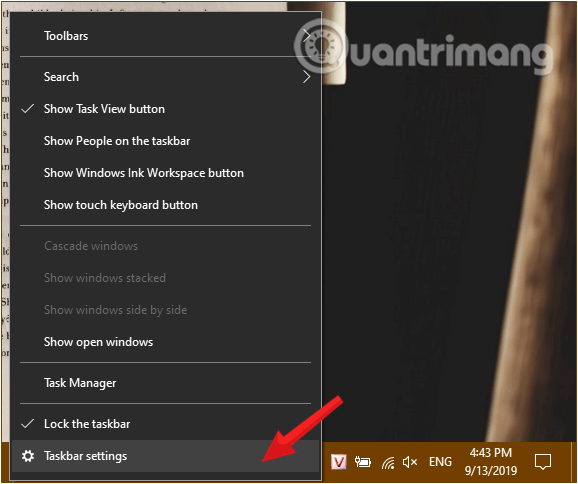
Højreklik på proceslinjen for at åbne proceslinjeindstillinger
Trin 3: I vinduet med indstillinger for proceslinjen, der vises, skal du observere grænsefladen til højre, finde elementet Skjul automatisk proceslinjen i skrivebordstilstand, og drej skyderen nedenfor til tilstanden TIL.
Slå TIL Skjul automatisk proceslinjen i skrivebordstilstand
Proceslinjen forsvinder og vises kun, når du flytter musen til proceslinjen på skærmen.
For at vise proceslinjen skal du gøre det samme og skifte Skjul automatisk proceslinjen i skrivebordstilstand til FRA .
I denne sektion med indstillinger for proceslinje er der også et par andre fede funktioner, såsom at flytte positionen, ændre størrelsen på proceslinjeikonet... Prøv at pille lidt for at ændre det i henhold til dine præferencer. .
Skjul proceslinjen kun på nogle skærme
Hvis du bruger flere skærme, kan du vælge kun at vise proceslinjen på den ene eller begge skærme. Dette justeres fra den samme indstillingsmenu på proceslinjen.
Trin 1 : Skift indstillingen "Vis proceslinje på alle skærme" til Til eller Fra , afhængigt af dine præferencer.
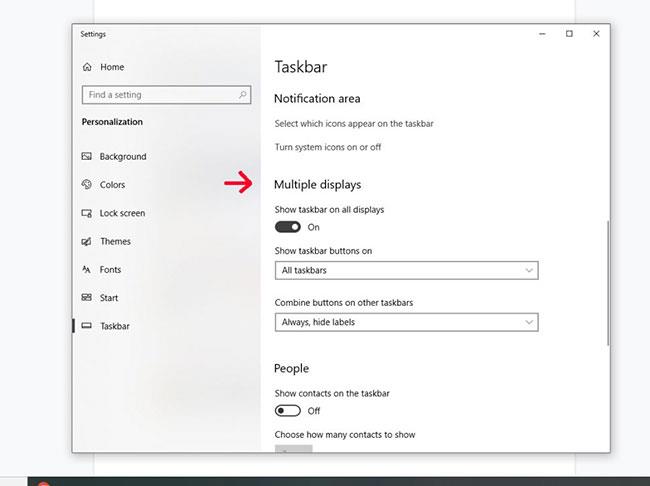
Skift indstillingen "Vis proceslinje på alle skærme" til Til eller Fra
Trin 2 : Vælg en eller begge skærme fra rullelisten for at vælge, hvor knapperne på proceslinjen skal vises.
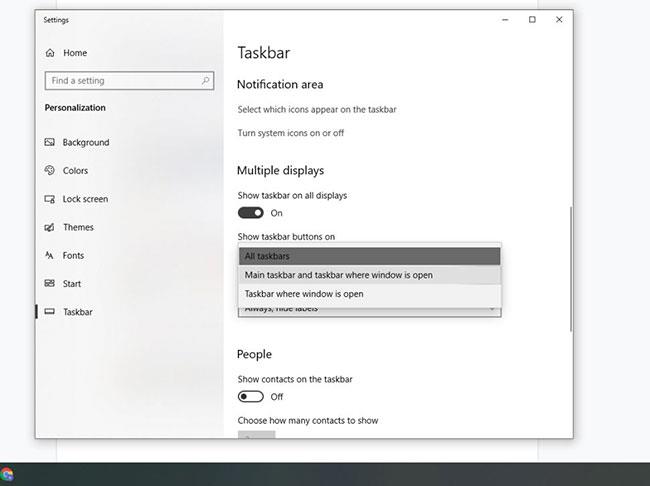
Vælg en eller begge skærme fra rullelisten
Flyt proceslinjen
Hvis du ikke kan lide proceslinjens position, kan du flytte den til enhver side af skærmen.
Trin 1 : Find sektionen kaldet proceslinjeplacering på skærmen .
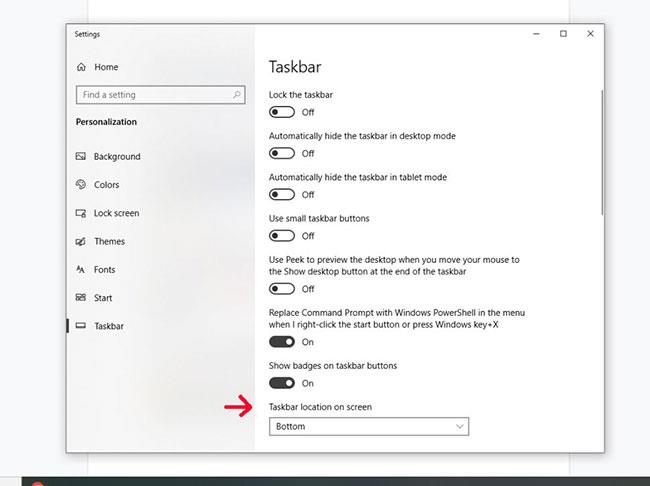
Find sektionen kaldet proceslinjeplacering på skærmen
Trin 2 : Vælg en kant af skærmen ved hjælp af rullemenuen. Proceslinjen kan vises øverst, venstre, højre eller nederst på skærmen.
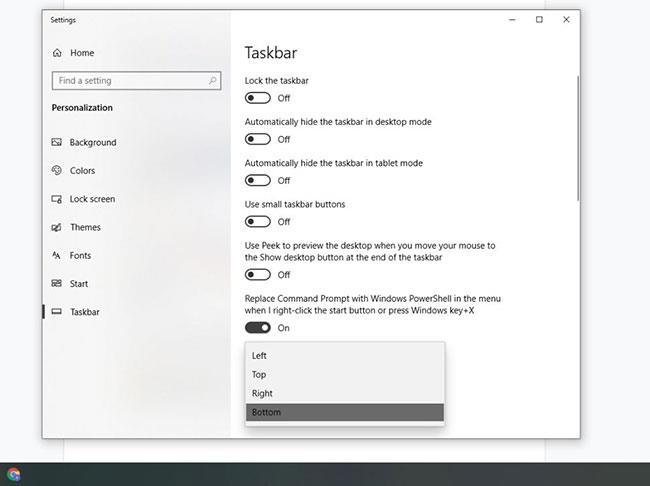
Vælg en kant af skærmen ved hjælp af rullemenuen
Held og lykke!
Se nogle flere artikler nedenfor:
Denne vejledning viser dig, hvordan du ændrer eller gendanner standardplaceringen af kamerarullemappen i Windows 10.
Ved at reducere størrelsen og kapaciteten af billeder bliver det nemmere for dig at dele eller sende dem til nogen. Især på Windows 10 kan du batch-ændre størrelsen på billeder med nogle få enkle trin.
Hvis du ikke behøver at vise nyligt besøgte varer og steder af sikkerheds- eller privatlivsmæssige årsager, kan du nemt slå det fra.
Ét sted til at styre mange operationer direkte på proceslinjen.
På Windows 10 kan du downloade og installere gruppepolitikskabeloner til at administrere Microsoft Edge-indstillinger, og denne vejledning viser dig processen.
Proceslinjen har begrænset plads, og hvis du regelmæssigt arbejder med flere apps, kan du hurtigt løbe tør for plads til at fastgøre flere af dine yndlingsapps.
Statuslinjen i bunden af File Explorer fortæller dig, hvor mange elementer der er inde i og valgt for den aktuelt åbne mappe. De to knapper nedenfor er også tilgængelige i højre side af statuslinjen.
Microsoft har bekræftet, at den næste store opdatering er Windows 10 Fall Creators Update. Sådan opdaterer du operativsystemet tidligt, før virksomheden officielt lancerer det.
Indstillingen Tillad vækningstimere i Strømstyring giver Windows mulighed for automatisk at vække computeren fra dvaletilstand for at udføre planlagte opgaver og andre programmer.
Windows Security sender meddelelser med vigtige oplysninger om din enheds sundhed og sikkerhed. Du kan angive, hvilke notifikationer du ønsker at modtage. I denne artikel vil Quantrimang vise dig, hvordan du slår meddelelser til eller fra fra Windows Security Center i Windows 10.
Du kan også lide, at et klik på proceslinjeikonet fører dig direkte til det sidste vindue, du havde åbent i appen, uden behov for et miniaturebillede.
Hvis du vil ændre den første dag i ugen i Windows 10, så den matcher det land, du bor i, dit arbejdsmiljø eller for bedre at administrere din kalender, kan du ændre det via appen Indstillinger eller Kontrolpanel.
Fra og med din telefon-app version 1.20111.105.0 er der tilføjet en ny indstilling for flere vinduer, som giver dig mulighed for at aktivere eller deaktivere for at advare dig, før du lukker flere vinduer, når du afslutter din telefon-app.
Denne vejledning viser dig, hvordan du aktiverer eller deaktiverer Win32 lange stier-politikken for at have stier længere end 260 tegn for alle brugere i Windows 10.
Tilmeld dig Tips.BlogCafeIT for at lære, hvordan du deaktiverer foreslåede programmer (Foreslåede apps) på Windows 10 i denne artikel!
I dag får batteriet til at tømmes hurtigt ved at bruge mange programmer til bærbare computere. Dette er også en af grundene til, at computerbatterier hurtigt bliver slidt op. Nedenfor er de mest effektive måder at spare batteri på Windows 10, som læsere bør overveje.
Hvis du vil, kan du standardisere kontobilledet for alle brugere på din pc til standardkontobilledet og forhindre brugere i at kunne ændre deres kontobillede senere.
Er du træt af, at Windows 10 irriterer dig med "Få endnu mere ud af Windows"-startskærmen, hver gang du opdaterer? Det kan være nyttigt for nogle mennesker, men også hæmmende for dem, der ikke har brug for det. Sådan slår du denne funktion fra.
Hvis du har en kraftfuld pc eller ikke har mange opstartsprogrammer i Windows 10, så kan du prøve at reducere eller endda deaktivere Startup Delay helt for at hjælpe din pc med at starte hurtigere.
Microsofts nye Chromium-baserede Edge-browser dropper understøttelse af EPUB e-bogsfiler. Du skal bruge en tredjeparts EPUB-læserapp for at se EPUB-filer på Windows 10. Her er nogle gode gratis muligheder at vælge imellem.
Kiosktilstand på Windows 10 er en tilstand til kun at bruge 1 applikation eller kun få adgang til 1 websted med gæstebrugere.
Denne vejledning viser dig, hvordan du ændrer eller gendanner standardplaceringen af kamerarullemappen i Windows 10.
Redigering af værtsfilen kan medføre, at du ikke kan få adgang til internettet, hvis filen ikke er ændret korrekt. Den følgende artikel vil guide dig til at redigere værtsfilen i Windows 10.
Ved at reducere størrelsen og kapaciteten af billeder bliver det nemmere for dig at dele eller sende dem til nogen. Især på Windows 10 kan du batch-ændre størrelsen på billeder med nogle få enkle trin.
Hvis du ikke behøver at vise nyligt besøgte varer og steder af sikkerheds- eller privatlivsmæssige årsager, kan du nemt slå det fra.
Microsoft har netop udgivet Windows 10 Anniversary Update med mange forbedringer og nye funktioner. I denne nye opdatering vil du se en masse ændringer. Fra Windows Ink stylus-understøttelse til Microsoft Edge-browserudvidelsesunderstøttelse er Start Menu og Cortana også blevet væsentligt forbedret.
Ét sted til at styre mange operationer direkte på proceslinjen.
På Windows 10 kan du downloade og installere gruppepolitikskabeloner til at administrere Microsoft Edge-indstillinger, og denne vejledning viser dig processen.
Dark Mode er en mørk baggrundsgrænseflade på Windows 10, der hjælper computeren med at spare batteristrøm og reducere påvirkningen af brugerens øjne.
Proceslinjen har begrænset plads, og hvis du regelmæssigt arbejder med flere apps, kan du hurtigt løbe tør for plads til at fastgøre flere af dine yndlingsapps.






















